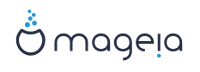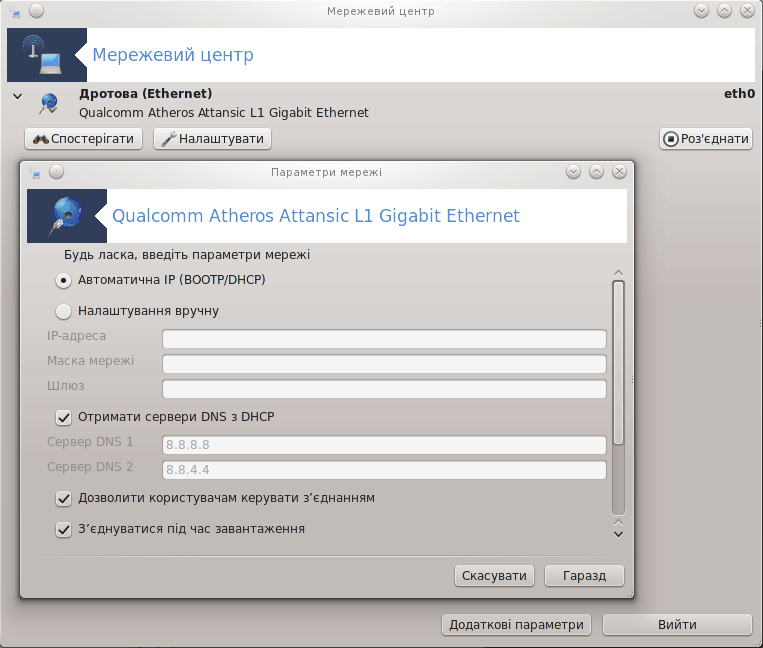
Доступ до цього модуля[19] можна отримати за допомогою вкладки «Мережа та Інтернет» Центру керування Mageia. Пункт підписано «Мережевий центр».
Після запуску модуля буде відкрито вікно зі списком усіх мереж, налаштованих на комп’ютері, незалежно від типу (дротова, бездротова, супутникова тощо). У відповідь на натискання пункту мережі буде показано три або чотири кнопки, залежно від типу мережі. За допомогою цих кнопок ви зможете спостерігати за мережею змінювати параметри роботи мережі, встановлювати або розривати з’єднання. Цей модуль не призначено для створення запису з’єднання. Створити запис з’єднання можна за допомогою пункту Встановити новий мережевий інтерфейс (LAN, ISDN, ADSL, ...) на тій самій сторінці Центру керування Mageia.
На наведеному нижче знімку вікна показано приклад з двома пунктами
мережі. Перша з мереж є дротовою, з нею встановлено з’єднання, про що можна
дізнатися з відповідної піктограми  (пункти мереж, з якими не встановлено з’єднання, позначаються так:
(пункти мереж, з якими не встановлено з’єднання, позначаються так:
 ). Другий же пункт відповідає
бездротовій мережі, з якою не встановлено з’єднання, що позначено такою
піктограмою6
). Другий же пункт відповідає
бездротовій мережі, з якою не встановлено з’єднання, що позначено такою
піктограмою6  . Якби з’єднання
було встановлено, було б показано таку піктограму:
. Якби з’єднання
було встановлено, було б показано таку піктограму:  . Позначення кольорами стану з’єднання для
інших мереж є тим самим: зелений колір позначає встановлене з’єднання, а
червоний — невстановлене.
. Позначення кольорами стану з’єднання для
інших мереж є тим самим: зелений колір позначає встановлене з’єднання, а
червоний — невстановлене.
У розділі бездротової мережі показано список виявлених мереж з даними щодо SSID, Потужності сигналу, використання шифрування у мережі (червоний — використовується шифрування, зелений — шифрування не використовується) та Режиму роботи. Клацніть на бажаному пункті, а потім натисніть одну з цих кнопок: , або . Так можна перемикати систему з використання однієї мережі на використання іншої. Якщо вибрано приватну мережу, буде відкрито вікно параметрів мережі (див. нижче), за допомогою якого програма спробує дізнатися у вас значення додаткових параметрів (зокрема ключа шифрування).
Натисніть кнопку , щоб оновити дані на екрані.
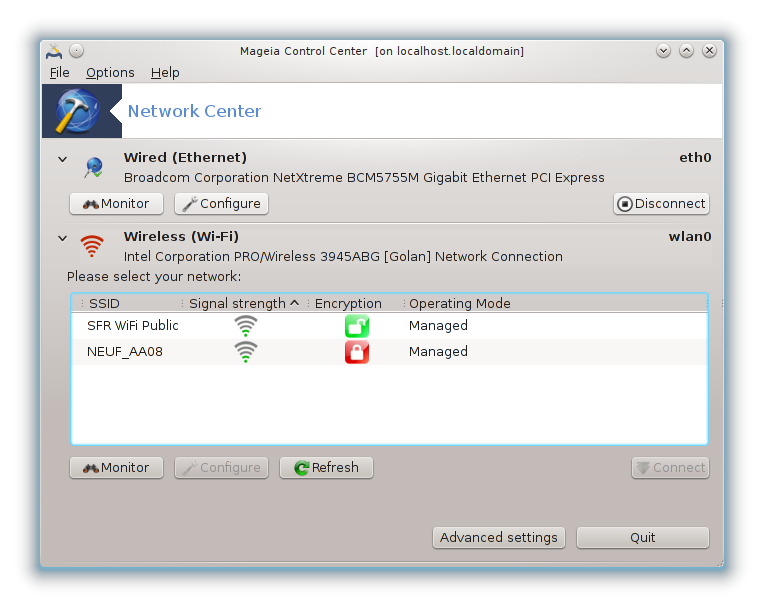
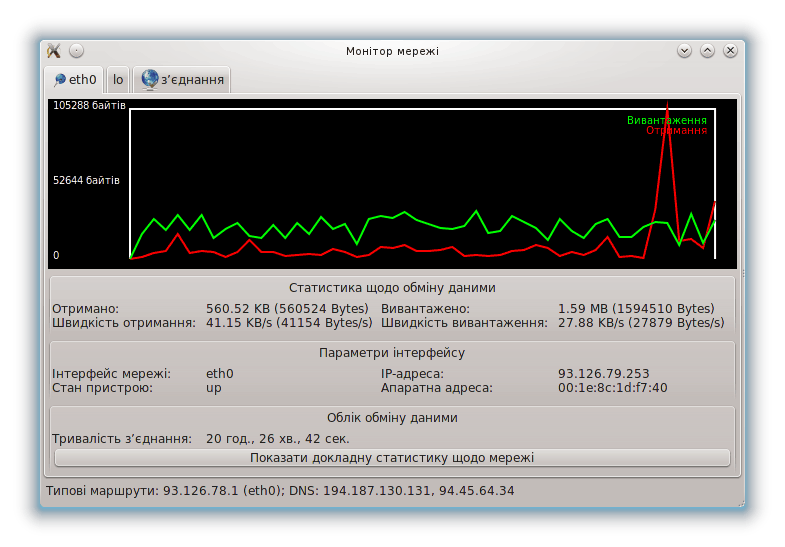
З допомогою цієї кнопки ви зможете спостерігати за обміном даними у мережі, отриманням комп’ютером даних («Отримання», червона лінія) та вивантаженням даних («Вивантаження», зелена лінія). Доступ до цього інструмента можна також отримати навівши вказівник миші на позначку засобу керування інтернетом у лотку системи, клацнувши правою кнопкою миші і вибравши пункт .
Для кожного з інтерфейсів мережі передбачено власну вкладку (у нашому прикладі eth0 — дротова мережа, lo — локальний петльовий інтерфейс, а wlan0 — бездротова мережа). Крім того, буде показано вкладку «з’єднання», за допомогою якої можна спостерігати за станом з’єднань.
Примітка
У нижній частині списку пунктів ви побачите пункт Увімкнути облік потоку даних, докладний опис якого наведено у наступному розділі.
A — Дротова мережа
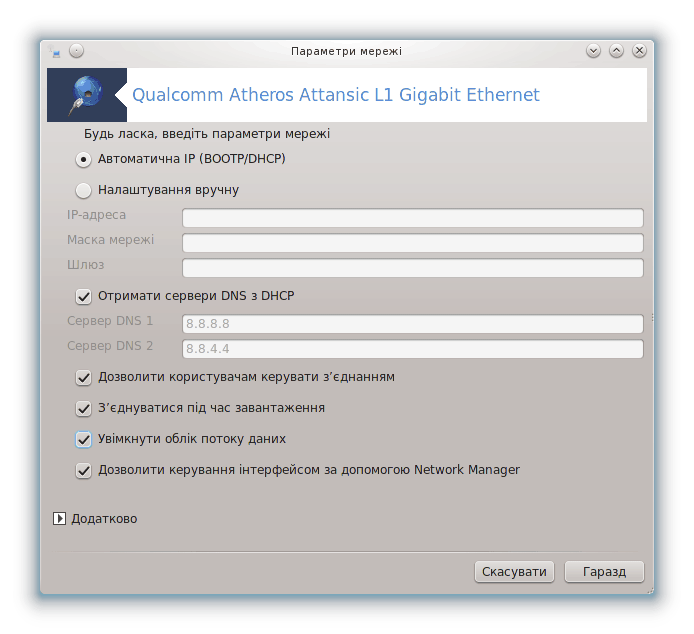
Можна змінити усіх параметри, визначені під час створення запису мережі. У переважній більшості випадків варто позначити пункт , але якщо виникають проблеми, визначення адреси вручну може бути кращим варіантом.
У будинкових мережах IP-адреси завжди мають такий формат: 192.168.0.x. Маскою мережі є 255.255.255.0. А дані щодо шлюзу та серверів DNS можна отримати з сайта вашого постачальника послуг.
: якщо буде позначено цей пункт, програма виконуватиме погодинний, щоденний та щомісячний облік обміну даними. Результати можна буде переглянути за допомогою засобу спостереження за мережею, докладно описаного у попередньому розділі. Після вмикання обліку вам слід перез’єднатися з мережею, щоб облік було розпочато.
Дозволити керування інтерфейсом за допомогою Network Manager:
Цей розділ ще не написано через брак ресурсів у команди. Якщо ви вважаєте, що можете написати цю довідкову сторінку, будь ласка, зв’яжіться з командою з документування. Наперед вдячні вам за допомогу.
Цей розділ ще не написано через брак ресурсів у команди. Якщо ви вважаєте, що можете написати цю довідкову сторінку, будь ласка, зв’яжіться з командою з документування. Наперед вдячні вам за допомогу.
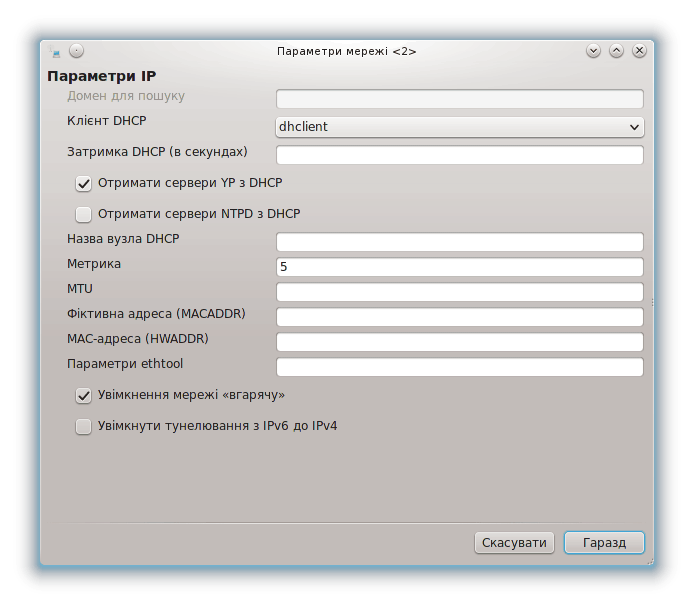
B — Бездротова мережа
Наведено опис лише пунктів, які не було описано вище.
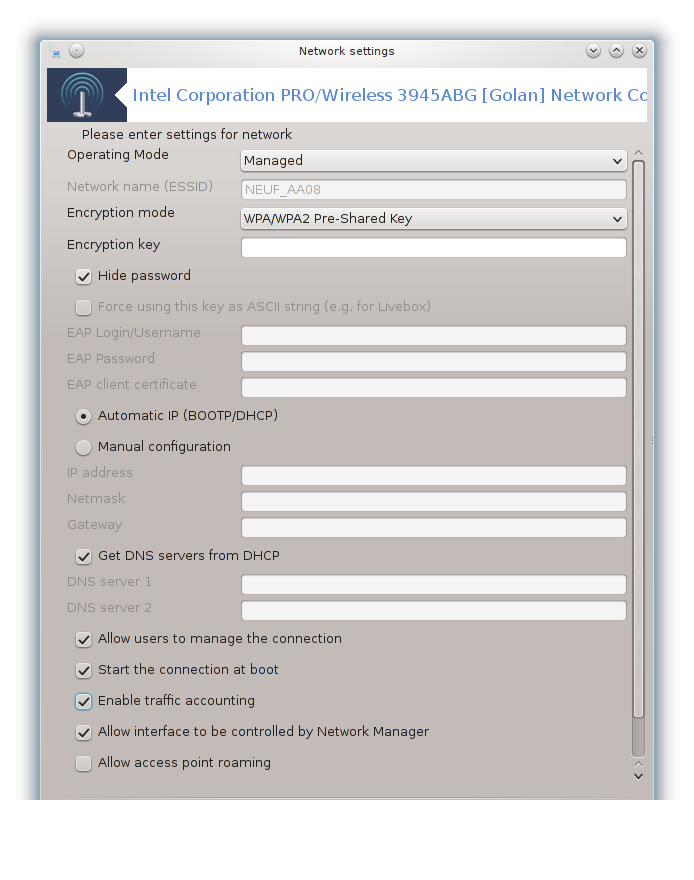
Режим роботи:
Виберіть пункт Кероване, якщо з’єднання здійснюється за допомогою точки доступу, ESSID буде виявлено програмою. Виберіть пункт Спеціальна, якщо це мережа PTP. Позначте пункт Основна, якщо ваша мережева картка використовується як точка доступу. У вашій мережевій картці має бути передбачено підтримку такого режиму.
Режим шифрування та ключ шифрування:
Якщо це приватна мережа, ви маєте знати ці параметри.
У WEP використовується менш стійкий варіант захисту паролем ніж у WPA, де використовується ключ. Попередньо поширений ключ WPA ще називається особистим ключем WPA або домашнім ключем WPA. WPA Enterprise є доволі рідкісним варіантом у приватних мережах.
Дозволити роумінг точки доступу
Роумінґ — це технологія, за допомогою якої комп’ютер може змінювати точку доступу без розірвання з’єднання з мережею.
Цю сторінку ще не написано через брак ресурсів у команди. Якщо ви вважаєте, що можете написати цю довідкову сторінку, будь ласка, зв’яжіться з командою з документування. Наперед вдячні вам за допомогу.
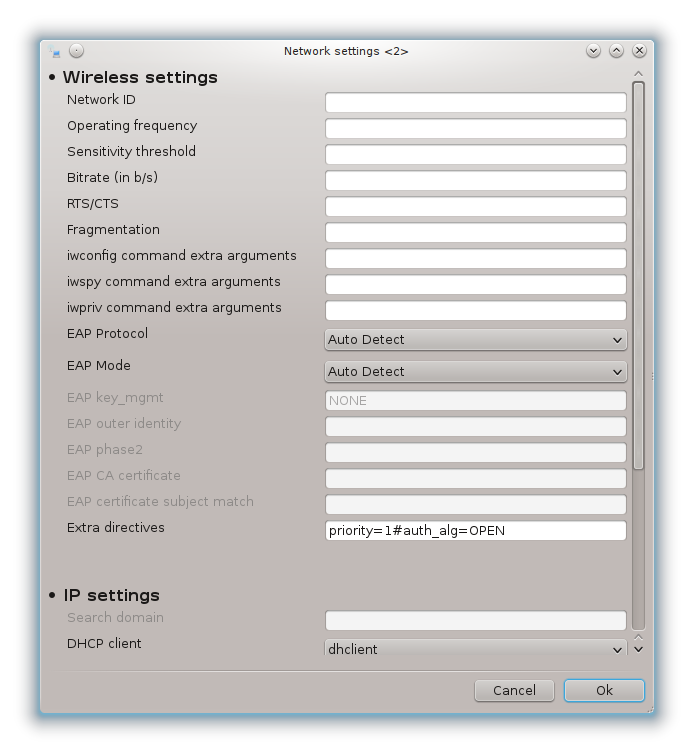
Цей розділ ще не написано через брак ресурсів у команди. Якщо ви вважаєте, що можете написати цю довідкову сторінку, будь ласка, зв’яжіться з командою з документування. Наперед вдячні вам за допомогу.
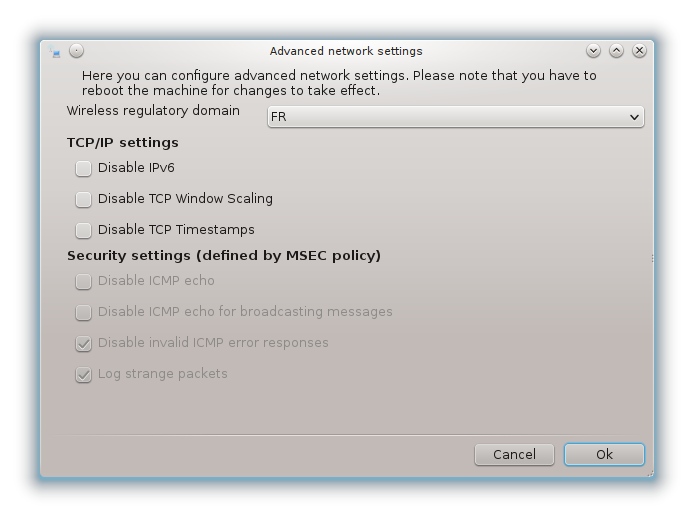
[19] Запустити цю програму можна за допомогою термінала: достатньо ввести команду draknetcenter від імені адміністратора (root).